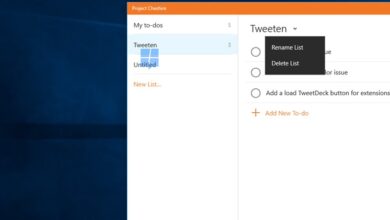Contrôlez les sites que vos enfants visitent avec les profils supervisés de Google
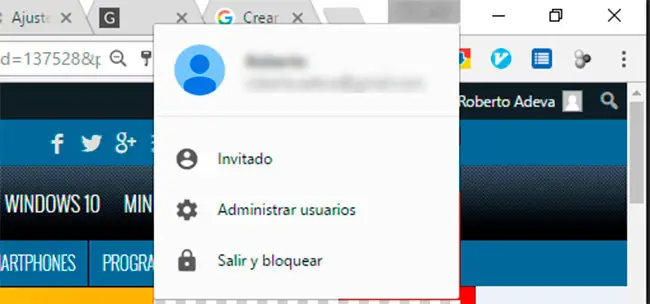
Les plus petits de la maison semblent être nés avec une capacité innée à comprendre et à gérer les nouvelles technologies et appareils. Et c’est que les enfants d’aujourd’hui commencent à manipuler nos appareils et à se connecter à Internet plus tôt . Bien que ce soit sans aucun doute quelque chose d’intéressant, puisque demain ils auront des connaissances plus élevées pour gérer tous ces outils, cela devient une épée à double tranchant car sur Internet il y a beaucoup de contenu qui ne convient pas aux mineurs .
Par conséquent, il est pratique que les parents ou les adultes de leur entourage aient toujours le contrôle des sites et du contenu qu’ils visitent ou auxquels ils ont accès. Pour cela, Google offre la possibilité de créer différents profils dans votre navigateur Google Chrome, parmi lesquels nous pouvons trouver les profils supervisés . Cela signifie que si nous créons un profil supervisé à partir de notre compte, nous pourrons connaître à tout moment l’ historique de navigation de nos enfants , ainsi que les empêcher d’installer certaines applications, extensions, bloquer certains sites, etc.
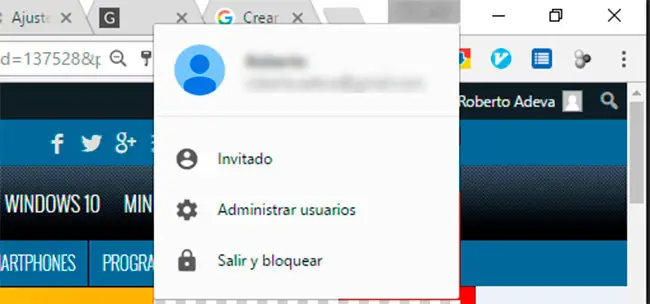
Pour créer un profil supervisé dans Google Chrome , la première chose que nous devons faire est d’ouvrir une fenêtre de navigateur et de cliquer sur l’icône de la personne ou notre nom, qui apparaît juste à côté de l’icône pour réduire la fenêtre du navigateur. Cela nous montrera plusieurs options parmi lesquelles nous devons choisir Gérer les utilisateurs , ce qui ouvrira une nouvelle fenêtre qui nous permettra d’ ajouter une personne .
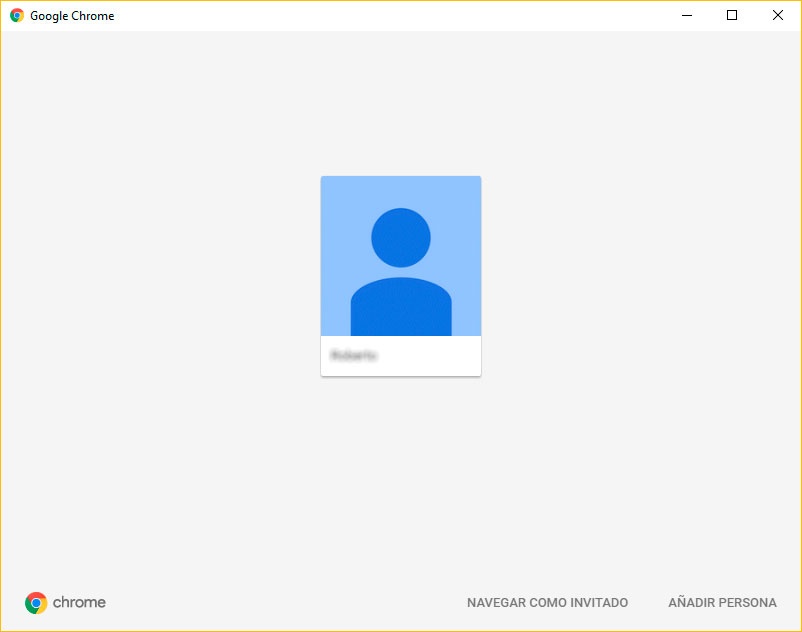
Une fois que nous avons sélectionné cette option, une fenêtre s’ouvre où nous pouvons indiquer le nom de l’utilisateur que nous allons superviser, l’avatar qui va être affiché et l’option que le nouvel utilisateur est supervisé par nous, qui est affiché à la bas dans un chèque que nous devons marquer. Une fois que nous avons indiqué toutes les données, cliquez sur le bouton Enregistrer et si tout se passe bien nous verrons comment apparaît un message indiquant que le nouvel utilisateur est désormais un utilisateur supervisé.
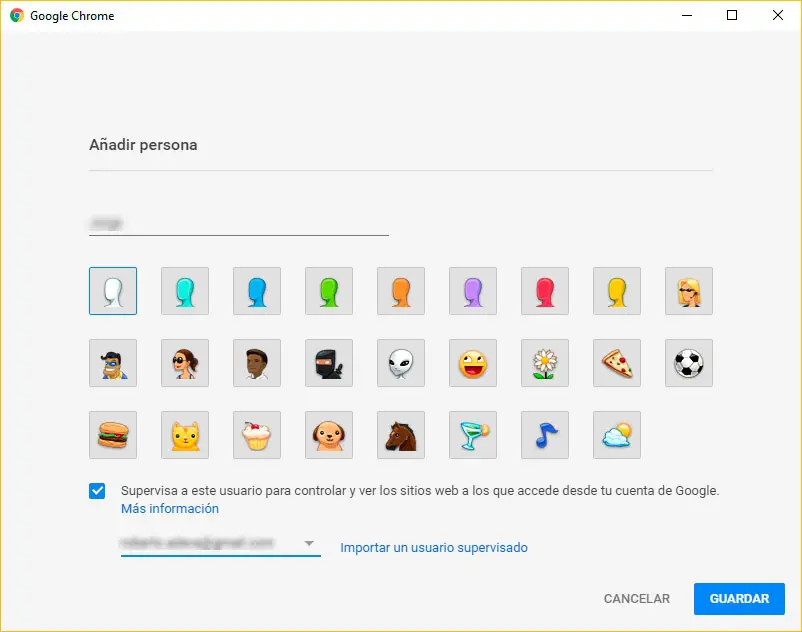
De cette manière, nous pourrons consulter les sites Web que ce profil visite , bloquer certains sites afin qu’ils ne puissent pas les visiter, l’empêcher d’ installer des applications et des extensions pour le navigateur, modifier sa configuration ou activer la recherche sécurisée , qui par défaut est activé par défaut. N’oubliez pas qu’une recherche sécurisée permet de bloquer les images, les vidéos et les sites Web avec un contenu explicite dans les résultats de recherche Google.